時間:2017-07-04 來源:互聯網 瀏覽量:
今天給大家帶來windows10遠程桌麵和遠程協助如何關閉?,windows10遠程桌麵和遠程協助關閉的方法,讓您輕鬆解決問題。
遠程桌麵方便了我們使用電腦和協助他人使用電腦,但是遠程桌麵常常也會成為黑客入侵的工具,所有不需要遠程桌麵的時候最好關閉此功能,減少電腦被入侵的可能,win10係統如何關閉遠程呢。具體方法如下:
1打開【控製麵板】,可以右擊開始菜單打開。
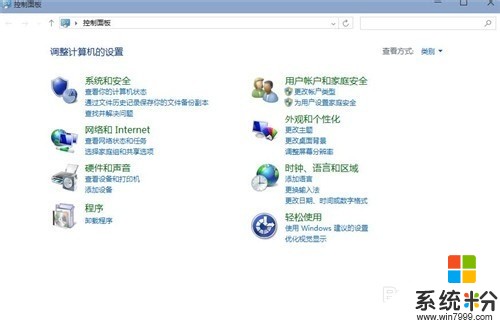 2
2點擊【係統和安全】如下圖所示
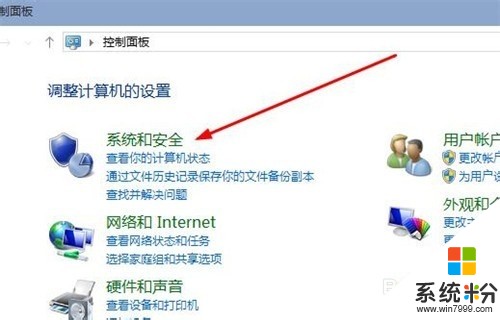 3
3點擊進入"係統"如下圖所示
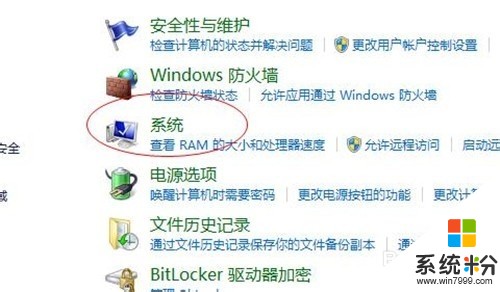 4
4點擊左下方的【遠程設置】如下圖所示
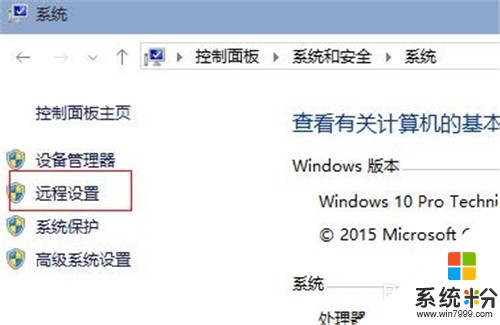 5
5可以看到係統屬性中的遠程選項,如下圖所示。
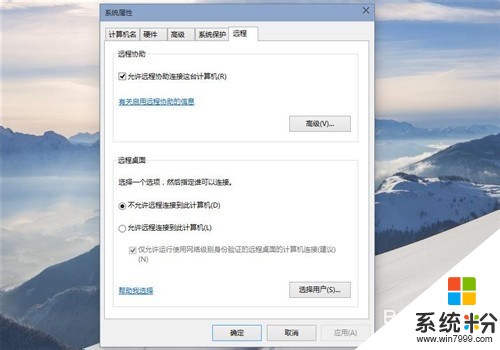 6
6取消勾選遠程協助中的允許遠程協助連接這台計算機,如下圖所示。
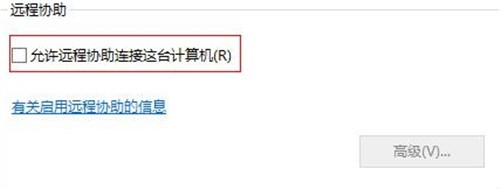 7
7勾選遠程桌麵中的不允許遠程連接到此計算機,如下圖所示。
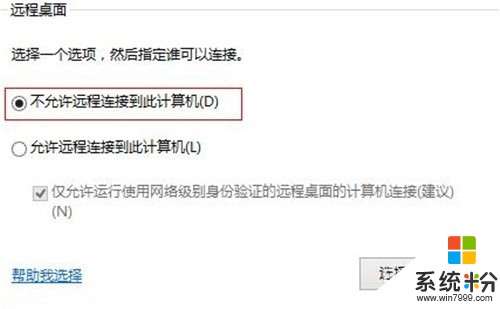 8
8別忘了點擊確定或應用,不然操作是不會生效的。
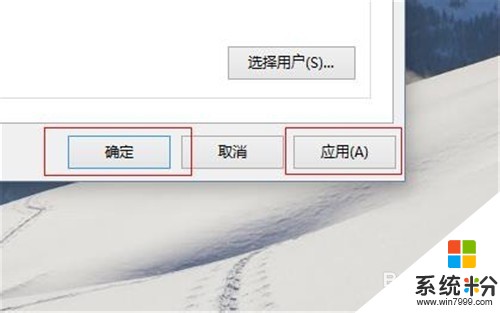
以上就是windows10遠程桌麵和遠程協助如何關閉?,windows10遠程桌麵和遠程協助關閉的方法教程,希望本文中能幫您解決問題。